- Vad är Bootloader Unlock?
- Varför måste vi låsa upp starthanteraren?
- Nackdelar med upplåsning av bootloader?
- Lista över stödda Realme-enheter:
- Förutsättningar
- Ladda din telefon
- Du behöver en PC eller bärbar dator
- Ta en fullständig säkerhetskopia
- Ladda ner USB-drivrutiner
- Ladda ner Realme Unlocking App
- Aktivera utvecklaralternativ, USB-felsökning och OEM-upplåsning
- Ladda ner ADB Fastboot-verktyget
- Steg för att låsa upp bootloader på valfri Realme-enhet
- När kan jag låsa om starthanteraren på Oppo Realme 1?
- Hur låser man upp bootloader på realme smartphones?
- Hur man rotar realme smartphones utan PC?
- Hur låser man upp bootloader på realme 3/3i?
- Hur låser man upp oem-upplåsning på realme smartphones?
- Varför ska du låsa upp din smartphones bootloader?
- Hur låser man upp realme 3/3i med Unlock Tool?
- Hur installerar man anpassad ROM på Oppo Realme U1?
- Vilka är specifikationerna för Oppo Realme 1?
- Hur låser man upp bootloader på realme-telefoner?
- Hur installerar man TWRP-återställning på root realme 5i?
- Hur rotar jag din Android-enhet?
- Vad ska du göra innan du låser upp din Android-telefon?
- Hur låser man upp en bootloader?
- Vad är skillnaden mellan realme 3 och 3 Pro?
Om du är ägare till en Realme-telefon och letar efter sätt via vilka du kan låsa upp enhetens bootloader, då är du på rätt plats. För i det här inlägget kommer vi att dela den officiella metoden med dig hur man låser upp valfri Realme bootloader med Realme Unlock App. Tänk på att du måste följa alla steg korrekt för att undvika permanent skada på din enhet.
Dessutom, om du är ny på att roota, måste du förstå att du först måste låsa upp enhetens bootloader och sedan installera en anpassad återställning som TWRP för att rota enheten. Dessutom tillåter rooting användaren att gå vidare och installera begränsade appar, modappar, installera anpassade OS som Lineage OS, etc. på enheten. Observera att upplåsning av starthanteraren kommer att ogiltigförklara garantin för din enhet. Så det är bättre att låta garantiperioden gå över och sedan låsa upp den. Men om du inte vill vänta då kan du följa den här guiden om hur du låser upp bootloadern på valfri Realme-smarttelefon.
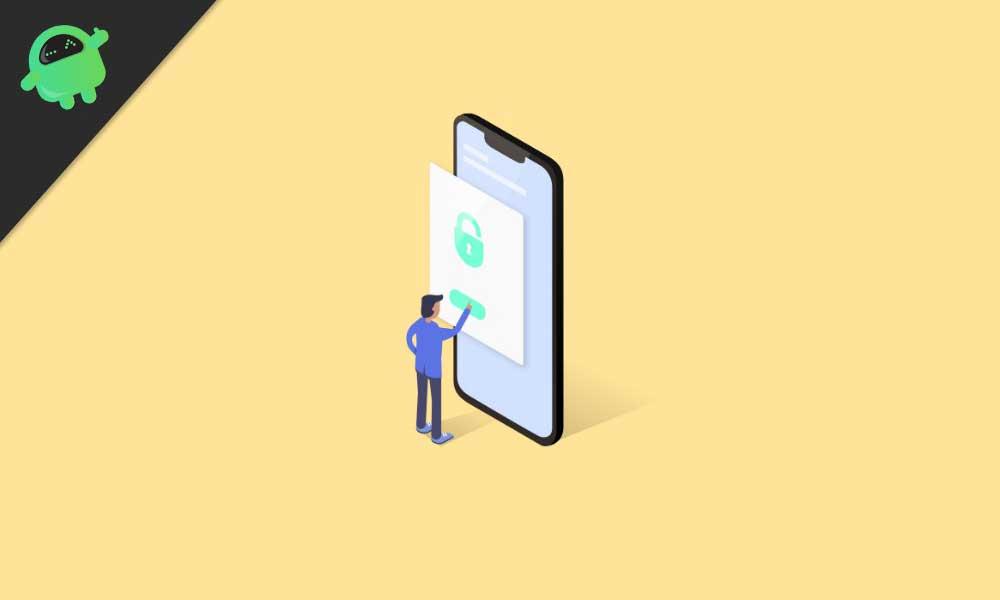
Vad är Bootloader Unlock?
En bootloader är ett program som är det första som startar upp i din enhet när du slår PÅ enheten. Den beordrar enheten att köra lämpliga program för att fungera smidigt och ge bättre prestanda. Dessutom lagras starthanteraren borta från användarens räckhåll och lagras i ett stabilt minne så att användaren inte kunde hindra filerna. Det finns dock metoder och sätt genom vilka du säkert kan låsa upp enhetens bootloader och fortsätta med att blinka en anpassad återställning för att rota din enhet. Men du bör se till att följa en pålitlig guide och följa stegen korrekt för att undvika permanent skada på din telefon.
Varför måste vi låsa upp starthanteraren?
Bortsett från de nämnda fördelarna som nämns i stycket ovan, nedan är fördelarna som du kommer att få när du har låst upp starthanteraren på din telefon:
- Du kan installera valfri anpassad ROM som Lineage OS, Resurrection ROM, etc.
- Du kan också rota din enhet.
- Installera en anpassad återställning som TWRP.
Nackdelar med upplåsning av bootloader?
- Efter att ha låst upp bootloadern ogiltigförklaras garantin för din enhet.
- Du kommer inte längre att få de officiella OTA-uppdateringarna.
- Du kan mura din enhet om du inte följer stegen noggrant.
Lista över stödda Realme-enheter:
| Realme GT Explorer Master | Realme GT Neo Flash | Realme X |
| Realme GT Master | Realme GT Neo | Realme 2 Pro |
| Realme C21Y | Realme V13 5G | Realme 3 |
| Realme C11 (2021) | Realme 8 | Realme 3 Pro |
| Realme C25s | Realme 8 Pro | Realme U1 |
| Realme X7 Max 5G | Realme 8 5G | Realme C1 2019 |
| Realme Narzo 30 5G | Realme C20A | Realme C2s |
| Realme Q3 Pro Carnival | Realme C25 | Realme C3 |
| Realme Q3 Pro 5G | Realme 1 | Realme X2 Pro |
| Realme Q3 5G | Realme 2 | Realme X50 Pro 5G |
| Realme Q3i 5G | Realme C1 | Realme X50 5G |
| Realme X2 | Realme C2 | Realme 6 |
| Realme XT | Realme C2 2020 | Realme 6 Pro |
| Realme XT 730G | Realme C15 | Realme 7 Pro |
| Realme Q | Realme 6i | Realme 7 |
| Realme 5 Pro | Realme 6S | Realme X7 Pro Ultra |
| Realme 5 | Realme X3 | Realme X7 Pro |
| Realme 5s | Realme C3i | Realme X7 |
| Realme 5i | Realme Narzo | Realme V3 |
| Realme 3i | Realme Narzo 10A | Realme C12 |
| Realme X | Realme Narzo 10 | Realme V5 5G |
| Realme C11 | Realme X3 Superzoom | Realme Narzo 20 |
| Realme Narzo 20 Pro | Realme X50 Pro Player | Realme Narzo 20A |
| Realme Q2i | Realme X50m 5G | Realme Narzo 50A |
| Realme Q2 | Realme V11 5G | Realme Narzo 50i |
| Realme Q2 Pro | Realme Narzo 30A | Realme V11s 5G |
| Realme 7 5G | Realme Narzo 30 Pro 5G | Realme GT Neo 2 |
| Realme C15 | Realme GT 5G | Realme C25Y |
| Realme 7 5G | Realme C21 | Realme 8s 5G |
| Realme 7i | Realme C35 | Realme 8i |
| Realme V15 5G | Realme 9i | Realme Pad |
| Realme C20 | Realme GT2 Pro | Realme Q5 Pro |
| Realme C20 | Realme GT2 | Realme Q5 |
| Realme Pad Mini | Realme Q3t | Realme Q5i |
| Realme C31 | Realme GT Neo 2T | Realme 9 |
| Realme GT Neo3 | Realme Q3s | Realme Pad X |
| Realme Narzo 50A Prime | Realme Narzo 50 | Realme GT Neo 3T |
| Realme 9 5G | Realme 9 Pro+ | Realme C30 |
| Realme 9 5G Speed (Speed Edition) | Realme 9 Pro | Realme Narzo 50i Prime |
| Realme V25 | Realme Narzo 50 Pro | Realme GT2 Explorer Master |
| Realme Narzo 50 5G | Realme V23 | Realme 9i 5G |
| Realme C33 |
Förutsättningar
Nu innan vi går vidare och låser upp starthanteraren för din Realme-telefon, låt oss göra en lista över förutsättningar som krävs för att låsa upp den:
Annonser
Ladda din telefon
Du måste se till att din Realme-smarttelefon är laddad till cirka 60 % innan du använder den för att låsa upp starthanteraren för att undvika eventuella bootloopproblem under upplåsningsprocessen.
Du behöver en PC eller bärbar dator
Vi skulle köra vissa ADB- och Fastboot-kommandon som kan köras via PC eller en bärbar dator. Så vi skulle behöva en dator för att låsa upp starthanteraren.
Ta en fullständig säkerhetskopia
Innan du rotar är en av de viktigaste sakerna du behöver göra på din telefon att ta en fullständig säkerhetskopia av din telefon. För det kan du följa guiden genom att klicka på länken nedan:
- Hur du säkerhetskopierar dina data på en Android-enhet
Ladda ner USB-drivrutiner
För att få din Realme-telefon att känna igen av din dator måste du ha rätt USB-drivrutiner som passar din telefon installerade på din dator. Och för det kan du följa länken nedan för att ladda ner rätt Realme USB-drivrutiner på din PC.
Annonser
Ladda ner Realme Unlocking App
Ännu viktigare är att du behöver en officiell Realme-upplåsningsapplikation som tillhandahålls av Realme själv, för användare som är villiga att låsa upp bootloadern på sin Realme-telefon. Klicka på knappen nedan för att ladda ner upplåsningsappen:
- Realme Unlock App
Aktivera utvecklaralternativ, USB-felsökning och OEM-upplåsning
Följ våra djupgående guider om hur du aktiverar utvecklaralternativ, aktiverar USB-felsökning och OEM-upplåsningsalternativ på din Android-smarttelefon.
- Aktivera utvecklaralternativ
- Aktivera USB-felsökning
- Aktivera OEM-upplåsning
Ladda ner ADB Fastboot-verktyget
Annons
Du måste också köra vissa ADB-kommandon från din PC och köra dem på din telefon, och för det måste du ha installerat de senaste ADB- och Fastboot-verktygen på din dator. Du kan ladda ner det senaste ADB- och Fastboot-verktyget genom att klicka på knappen nedan:
Annonser
- Ladda ner ADB och Fastboot Tools
Steg för att låsa upp bootloader på valfri Realme-enhet
- Se till att du har säkerhetskopierat all data i ditt interna minne på ett säkert sätt innan du går vidare med upplåsningsproceduren.
- Du måste kontrollera att du har den senaste och den officiella versionen av systemet som körs på din enhet.
- Ladda ner ”Lås upp Tool APK” från nedladdningssektionen ovan och installera den på smarttelefonen.
- Öppna nu upplåsningsverktyget och klicka på ”Börja ansöka.”
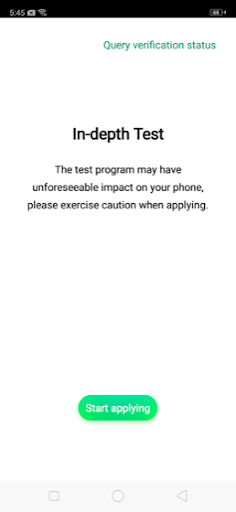
- Du kommer att presenteras med en varning. Det rekommenderas att du läser ansvarsfriskrivningen i detalj.
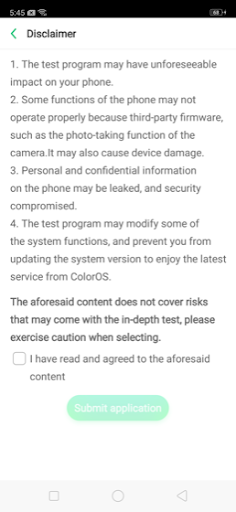
- När du är klar med det, markera kryssrutan och skicka in din ansökan.
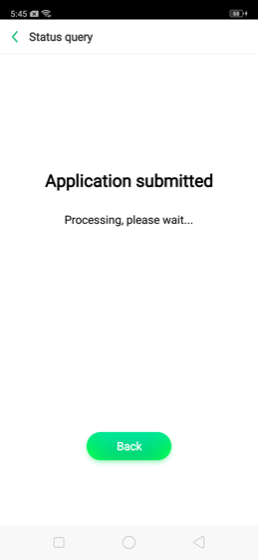
- Efter detta kommer applikationen att kontrolleras av Realme-servrarna, och inom cirka 1 timme kommer upplåsningsverktyget att visa dig statusen för din begäran.
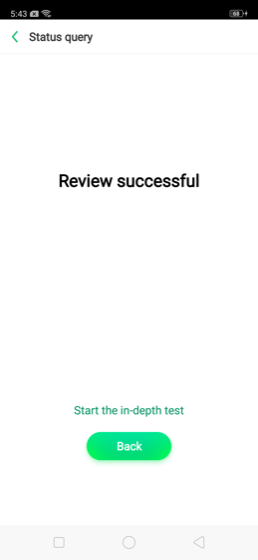
- När du är klar med upplåsningsförfrågan måste du trycka på ”Börja det djupgående testet.”
- Detta kommer att starta om din enhet automatiskt.
- Du kommer att visas med följande sträng på enhetens skärm:
fast boot_unlock_verify ok - Ladda ner och installera ADB- och Fastboot-verktygen från nedladdningssektionen på din PC.
- Anslut sedan din enhet till datorn via en USB-kabel.
- Öppna CMD eller kommandotolken genom att trycka på Skift + högerklicka kombination på samma mapp där du har extraherat innehållet i ADB- och Fastboot-verktygen.
- Ange följande kommando:
adb starta om bootloader - Skriv nu in:
fastboot blinkande upplåsning - Du kommer att visas en skärm som nedan. Du måste trycka på Höj volymen knapp för att välja ”Låsa upp.” Du kan gå tillbaka genom att trycka på Sänk volymen nyckel om du ändrade dig om att låsa upp starthanteraren.
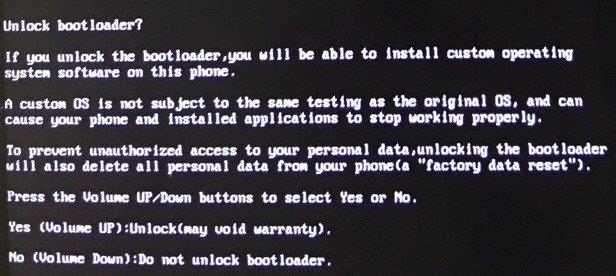
- När du trycker på Volym upp-knappen kommer du att presenteras med ett nytt gränssnitt.
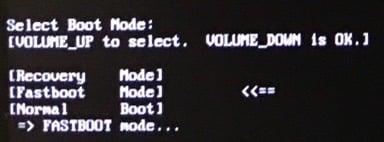
- Ange nu kommandot nedan:
fastboot omstart - Detta kommer automatiskt att starta om din smartphone och gå in i läget för djuptestning.
- Det är allt! Du har framgångsrikt låst upp starthanteraren på din Realme-telefon.
Lär dig hur du rotar din Realme-enhet med Magisk.
Så, där har du det från min sida i det här inlägget. Jag hoppas att ni gillade det här inlägget och kunde låsa upp bootloadern för alla Realme-smarttelefoner med hjälp av Realme Unlocking-appen. Observera att du bara bör följa den här guiden om du använder den på en Realme-smarttelefon och inte några andra enheter för att undvika problem. Dessutom kan du gå vidare och flasha vilken anpassad återställning som helst som TWRP för att rota din enhet och öppna en värld av anpassningar. Låt oss veta i kommentarerna om du lyckades låsa upp bootloadern på din Realme-telefon med metoden ovan eller inte. Tills nästa inlägg…Skål!
FAQ
När kan jag låsa om starthanteraren på Oppo Realme 1?
Om du har låst upp starthanteraren kan du alltid låsa om starthanteraren på din enhet när som helst. På tal om specifikationerna har Oppo Realme 1 en 6-tums IPS-skärm med en skärmupplösning på 2280 x 1080 pixlar.
Hur låser man upp bootloader på realme smartphones?
Gå först till inställningarna för din Realme-smarttelefon. Gå sedan till Om telefonen för dina Realme-enheter. Tryck nu 7 gånger på versionsalternativet. Gå sedan tillbaka till huvudinställningssidan igen. Gå sedan till Ytterligare inställningar >> Utvecklaralternativ. Öppna nu utvecklaralternativet. Slå sedan på växlingsknappen OEM Unlock.
Hur man rotar realme smartphones utan PC?
Om du vill rota dina Realme-smarttelefoner, måste din telefon ha bootloadern upplåst och installerad TWRP-återställning, utan detta kan du inte rota dina Realme-telefoner. Du kan låsa upp starthanteraren utan PC, och du kan även låsa upp starthanteraren med PC. Den här metoden fungerar på alla Realme-enheter som kör ColorOS 7 eller Realme UI.
Hur låser man upp bootloader på realme 3/3i?
När det kommer till Realme 3/3i, eller någon annan Realme-telefon för den delen, kan bootloadern enkelt låsas upp genom fastboot. Det finns dock ett ytterligare steg som måste utföras innan det, vilket är att använda det officiella upplåsningsverktyget (känt som ”In-Depth Test”) som tillhandahålls av Realme, för att validera starthanteraren.
Hur låser man upp oem-upplåsning på realme smartphones?
1 Gå först till inställningarna för din Realme-smarttelefon. 2 Gå sedan till Om telefonen för dina Realme-enheter. 3 Tryck nu 7 gånger på alternativet Version. 4 Gå sedan tillbaka till huvudinställningssidan igen. 5 Gå sedan till Ytterligare inställningar >> Utvecklaralternativ. 6 Öppna nu utvecklaralternativet. 7 Slå sedan på vippknappen OEM Unlock. Fler föremål…
Varför ska du låsa upp din smartphones bootloader?
Många smartphonetillverkare stänger av sin smartphones bootloader på grund av säkerhetsproblem. Genom att låsa upp den kommer du att kunna installera vilken tredjeparts anpassad ROM, root, anpassad återställning i din smartphone, utan att låsa upp kan du inte starta eller installera Custom ROM. Men varför?
Hur låser man upp realme 3/3i med Unlock Tool?
Starta sedan Unlock Tool-appen och välj ”Använd för att avsluta djuptestet”. Starta nu din Realme 3/3i i Fastboot-läge. För att göra detta, stäng av telefonen och håll sedan volym ned + strömknapparna samtidigt. Anslut telefonen till din dator via USB-kabeln. När du har angett kommandot kommer du att få en bekräftelseprompt på telefonens skärm.
Hur installerar man anpassad ROM på Oppo Realme U1?
För att flasha eller roota och till och med installera anpassad ROM måste du låsa upp starthanteraren på din enhet. På tal om specifikationerna har Oppo Realme U1 en 6,3-tums IPS LCD-skärm med en skärmupplösning på 1080 x 2340 pixlar.
Vilka är specifikationerna för Oppo Realme 1?
På tal om specifikationerna har Oppo Realme 1 en 6-tums IPS-skärm med en skärmupplösning på 2280 x 1080 pixlar.Den drivs av MediaTek Helio P60 MT6771, 64-bitars processor tillsammans med 3/4/6 GB RAM.
Hur låser man upp bootloader på realme-telefoner?
Gå nu till ”Inställningar”> ”Ytterligare inställningar”> ”Utvecklaralternativ” på din telefon och slå PÅ ”OEM Unlock”-omkopplaren. Nu är det andra steget att validera telefonens bootloader för upplåsning. För att göra detta, ladda ner det officiella upplåsningsverktyget för din Realme-telefon från länken nedan och installera den nedladdade APK-filen.
Hur installerar man TWRP-återställning på root realme 5i?
Ja, du kan installera twrp recovery på Root Realme 5i android-enhet genom att använda PC-metoden. Men om du vill installera twrp-återställning via den officiella twrp-applikationen, måste du rota Root Realme 5i-enheten innan du installerar återställningen. Kan jag installera anpassad ROM på Root Realme 5i-enheten?
Hur rotar jag din Android-enhet?
Dessutom, om du är ny på att roota, måste du förstå att du först måste låsa upp enhetens bootloader och sedan installera en anpassad återställning som TWRP för att rota enheten. Dessutom tillåter rooting användaren att gå vidare och installera begränsade appar, modappar, installera anpassade OS som Lineage OS, etc. på enheten.
Vad ska du göra innan du låser upp din Android-telefon?
Innan du låser upp din telefon är en av de viktigaste sakerna du behöver göra på din smartphone att ta en fullständig säkerhetskopia av Android-telefonen. För detta kan du klicka på länken och följa vår guide.
Hur låser man upp en bootloader?
De vanligaste sätten att låsa upp en bootloader inkluderar att använda ett verktyg eller att använda fastboot-kommandon direkt för att mata in koderna inuti din telefon. Varför ska du låsa upp din bootloader? Det finns en uppsjö av anledningar till varför du kanske vill låsa upp enhetens starthanterare.
Vad är skillnaden mellan realme 3 och 3 Pro?
Telefonen är täckt med en glasbaksida, med en behaglig gradientfärg på baksidan.Medan Realme 3 Pro ännu inte har släppts, har dess yngre bror, Realme 3 redan toppat försäljningen i budgetavdelningen, och av en god anledning.
